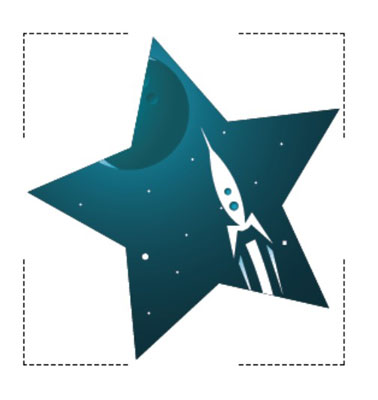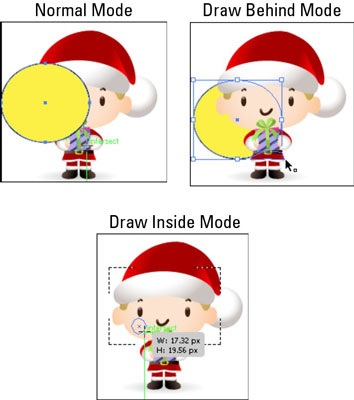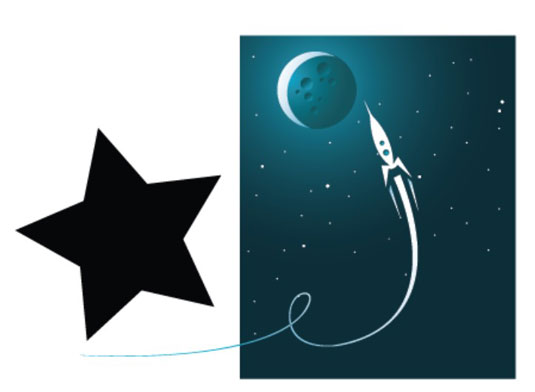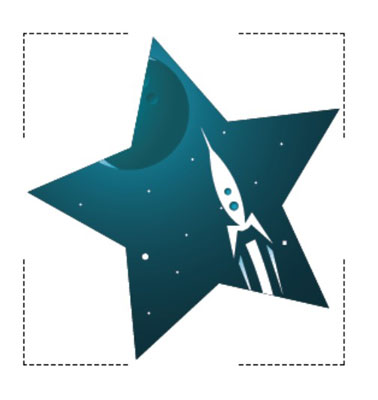„Adobe Creative Suite 5“ („Adobe CS5) Illustrator“ turi tris piešimo režimus: „Normal“, „Behind“ ir naują „Draw Inside“. Naudodami piešimo režimus, vartotojai gali padidinti kontrolę, pridedant naujų objektų į piešimo lentą. Jei įrankių skydelis nėra išplėstas iki dviejų stulpelių, spustelėkite rodykles skydelio Įrankiai viršuje, kad pamatytumėte visus tris piešimo įrankius.

Išplėskite įrankių skydelį.
Pažiūrėkite į įrankių skydelio apačią, kad pamatytumėte naujas piešimo režimo piktogramas; režimai aprašyti šiame sąraše:
-
Piešti įprastą: naujai nupieštus objektus padėkite ant kitų objektų piešimo lentoje arba pasirinktame sluoksnyje.
-
Draw Behind: Padarykite, kad naujai sukurti objektai atsiliktų nuo esamų objektų piešimo lentoje arba pasirinktame sluoksnyje.
-
Piešti viduje: pieškite kitos formos viduje tik tada, kai turite pasirinktą objektą.

Nauji piešimo režimai.
Norėdami pamatyti, kaip atrodo kiekvienas režimas, kai piešiate naujus objektus.
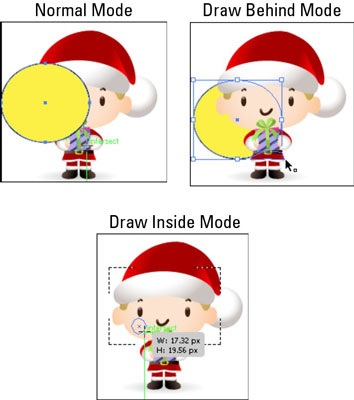
Piešimo režimai veikia.
Daugiau apie piešimą viduje
Taip pat galite naudoti Draw Inside režimą, kad sukurtumėte greitą kirpimo kelią. Piešimo viduje režimas įjungiamas tik tada, kai yra pasirinktas vienas objektas.
Pasirinkite savo kūrinį ir pasirinkite Redaguoti → Kopijuoti arba Iškirpti.
Dešinėje esantis meno kūrinys buvo iškirptas, kad tilptų į žvaigždės vaizdą.
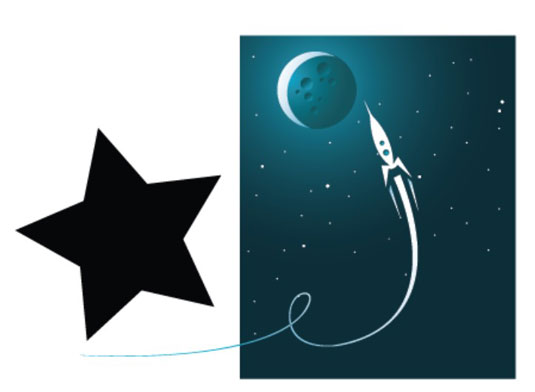
Pasirinkite meno kūrinį, kurį norite įklijuoti į esamą meno kūrinį, tada spustelėkite mygtuką Piešti viduje.
Pasirinkite Redaguoti → Įklijuoti.
Meno kūrinys įklijuotas formos viduje.
Įklijavę meno kūrinį galite naudoti tiesioginio pasirinkimo įrankį, kad pakeistumėte jo vietą.